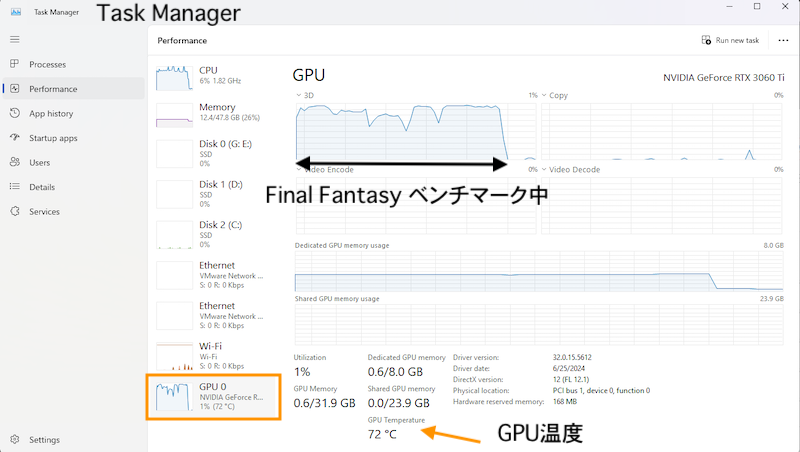GPU (Graphics Processing Unit)GTX 1650
GPU (Graphics processing unit)・ビデオカード
エントリーレベルの GPU 導入マシンを安自作
Dell のデスクトップパソコン(Gaming Desktop) G5 (GPUが外されているもの)をオークション ebay で落札,また,GPU は別に ebay で落札しました.
このパソコンは,2.5インチのディスク (SSDなど)を2個入れるスペースがあり,また 3.5インチ内蔵ディスク用のスペースもあります.
メモリスリットは4個あり,最大 64GB(16GB x 4枚) までメモリを拡張できます.
パソコン本体 Dell Gaming Dektop G5(ebay)
ゲーミングマシンの全パーツを別々に購入し組み立てると,いろいろカスタマイズできます.
最近はそのようにパーツで購入すると最終的に意外に高く付き,組み立にも時間がかかり,さらに WIndows OS の費用も必要となり対費用効果が薄くなります.
今回は,なるべく簡単かつ安く組み立てる方法として,「訳ありパソコン未使用品」(メーカー製のパソコン本体で GPU が無いもの,よってディスプレイに表示できない)を購入し,それに GPU を入れて安く済ませました.

メーカー製の訳ありパソコン未使用品(GPU無し)購入のメリット
・Windows 10 OS が入っている(ライセンス付き)
・販売者は GPU を高額に転売する目的でパソコンを購入しているので,本体は比較的安く入手できる.
・メーカー製のパソコンなので拡張性も良いものが多い.
・未使用品なので,トラブルは少ない
ebay Buy It Now で GPU無し未使用品が $393 でした.
GPU GTX 1650(ebay)
下の写真は,ebay で BuyItNow で購入した,GTX 1650 Graphics Card Video Card 4gb Hdmi.

ebay で$220 でした.ebay の説明によると,Dell のデスクトップパソコンから取り出したものだそうです.
主要な仕様は以下になります.
「Dell G5 Desktop game machine」
ケース: デスクトップとしては小型,スロット数十分
CPU: Intel Core I5 (10th Gen) しばらく交換不要
メモリ: 16GB (4スロットあって 64GB まで拡張可能)
SSD: 512 M.2 SSD (まずまずな容量)
パソコン本体(GPU無し) + GPU の合計金額は $613 (2021年)でした.
組み立て後,SSD 1TB を2個足し,メモリを32GB にしました.
その結果,マザーボード周辺はこんな感じになりました.

このマシンは,家での Windows のメインマシン(仕事用,個人用両用)となっています(これと同じものを組み立てましたが,息子がゲーミングマシンとして使っています).
GPUとベンチマーク
(Graphics Processing Unit) ゲームなどのリアルタイムでの画像処理に特化した演算装置.
NVIDIA社,AMD社が,GPU チップの大手2大メーカー.
ゲーミングマシンでは,動作させたいゲームアプリとGPUの性能,価格とのバランスを検討し,最適なグラフィックボード(GPU 半導体チップの入ったPCI express のボード)を選択する必要があります.
ゲーミングマシン: エントリーレベルのグラフィックカード
Asus GTX 1650
私のメイン Windows パソコンに導入したグラフィックカード(まだゲームはしていませんが).
ebay のオークションで少し安く落札しました(2021年).
これで,倍精度の浮動小数点演算メインの数値モデルが速く動作するとうれしいのですが..
前面

背面

コネクター

ベンチマーク結果(ファイナルファンタジー14)
→「ファイナルファンタジーXIV: 暁月のフィナーレ ベンチマーク」,スクウェア・エニックス
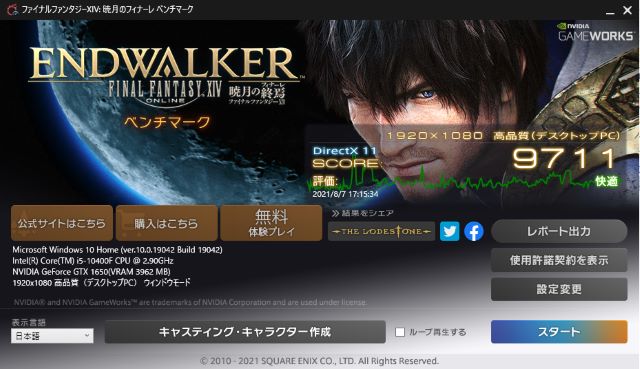
ベンチマーク結果(ファイナルファンタジー15)
→ オフィシャルサイト 「FINAL FANTASY XV WINDOWS EDITION ベンチマーク」,スクウェア・エニックス
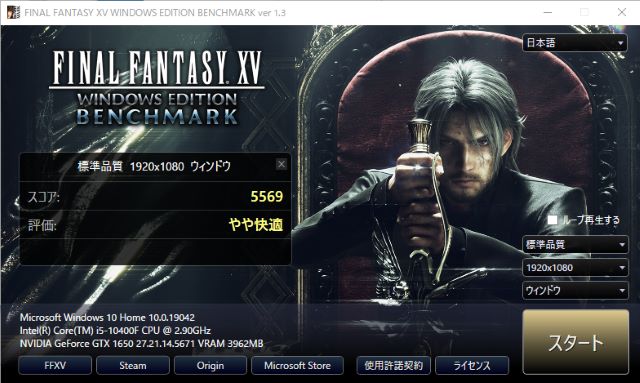
GTX 1650 (Dell のパソコン内蔵カード)
こちらも,ebay のオークションで少し安く落札しました(2021年).
上の"Asus GTX 1650"とほぼ同じ GPU なのでベンチマークもそれと同じくらいのパフォーマンスかと思います.
息子のメイン Windows パソコンに導入したグラフィックカード.ゲームは快適に動作するようです.
→記事「ゲーミング デスクトップ PC(ロースペック・仕事用ではハイスペック)の「自作」」

RTX 3060 Ti
RTX 3960 Ti はコストパフォーマンスの良いグラフィックカード(GPU, 2024年時点).


モニター表示用の安価グラフィックカード例
Zotac N360
GeForce® GT 710 1GB (ZOTAC オフィシャルサイト)
カード前面

カード背面

ベンチマーク結果 ファイナルファンタジー14
→「ファイナルファンタジーXIV: 暁月のフィナーレ ベンチマーク」,スクウェア・エニックス
安いGPU で,ベンチマークの評価は「動作困難」でした.
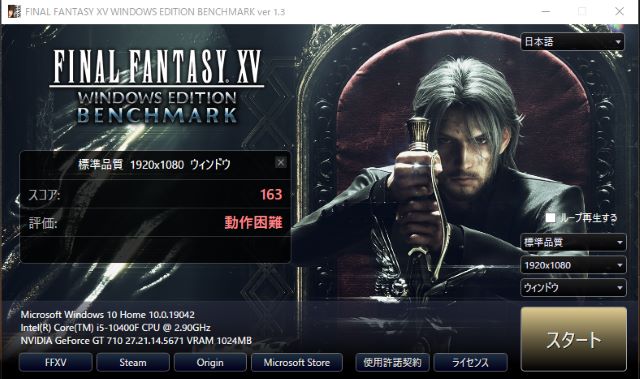
6ピン・8ピンコネクター
GPU には,8ピンの補助電源コネクタを接属しなければいけないものがあります.
その場合,電源(PSU)から供給するのが一般的ですが,電源からは6ピンのコネクタしかない場合があります.
6ピン・8ピン変換ケーブルを使うと,PSU 6ピンをGPU8ピンに接続・給電できます.
ただし,6ピンは最大75W,8ピンは最大150Wの給電が想定されているので,変換ケーブルを利用する場合自己責任となるかと思います(保証が有効にならない).
ビデオカードのトラブル・Tips
GPU の温度の確認
GPU の温度は,Task Manager の GPU の項目から確認できます.
上は RTX 3060 Ti の GPU温度の計測時のキャプチャー図.
GPU, グラフィックカードの動作が何かおかしいな,と思ったら,まずGPU温度や利用率を確認すると良いと思います.
実際にあったトラブルから
・モニター画面が途中で切れてしまう
→ 原因: ビデオカードのファンの故障で熱を放出できなくなった場合
対策: オークション等で同型ビデオカードのファンを安く購入し入れ替える
ただし,ファンコントローラーの故障の場合直らない → 残念ながら寿命か..
(修理に出すくらいなら,新しいモデルを中古美品で購入した方が良いかも)
・モニター画面に何も表示されない
→ 原因: 静電気が帯電している
対策: 電源ケーブル,他の接続ケーブルを全て外ししばらく(数十分〜数時間)待つ
・アプリの描画がとても遅い(ビデオカードの性能が活かされない)
→ 原因: ドライバーソフトウエアが不適切
Windows で自動でドライバーがインストールされた場合
対策: GPUの型番,「ドライバー」等をキーワードどし適切なドライバーを見つけ,ダウンロード,インストールし最適なドライバーをインストールする
(ドライバーの違いで動作スピードが信じられないほど違うことがあります)
・ビデオカードがソケットから外れない
→ 原因: 青いプラスチックパーツについている丸いロックが外れていない
対策: 青いプラスチックをソケットの外側に引きながらビデオカードを外す
→ 原因: ソケットからまっすぐ引き抜くタイプでない場合
対策: ビデオカードを前後に倒しながら外す
(アマゾン ジャパン) 6ピン PCIe 8ピン PCIe 変換電源ケーブル 2本セット
Cable Matters 6ピン PCIe 8ピン PCIe 変換電源ケーブル 2本セット 10cm
(Amazon US) 6 Pin to 8 Pin PCIe Adapter Power Cable (2-Pack)
Cable Matters 2-Pack 6 Pin to 8 Pin PCIe Adapter Power Cable - 4 Inches
関連ブログ
「ビデオカードの更新 RTX4060」
「ゲーミング デスクトップ PC(ロースペック・仕事用ではハイスペック)の「自作」」